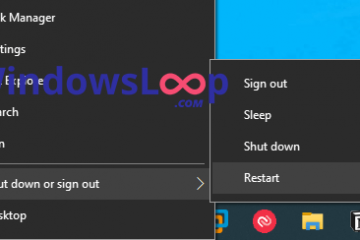Microsoft ist derzeit dabei, die Windows 11-Build 26120.3000 als Update KB5050103 im Dev Channel mit verschiedenen visuellen Verbesserungen auszurollen, darunter eine neue Infografik für das Batteriesymbol und die offizielle Ankündigung der neuen Einstellung für den Batterieprozentsatz.
Außerdem ist dies Release stellt das Gamepad-Tastaturlayout wieder her, liefert neue Funktionen für den Windows Narrator, verbessert die Windows-Suchoberfläche für Benutzer in der Europäischen Union und ist veraltet Funktion „Vorgeschlagene Aktionen“.
Darüber hinaus behebt diese Version verschiedene Probleme mit dem Datei-Explorer, einschließlich Problemen mit der Navigation mit der Adressleiste, dem Kontextmenü mit der rechten Maustaste, Miniaturansichten und der Suche. Microsoft repariert außerdem ein System Problem, das zu erheblichen Leistungseinbußen und Problemen mit Scannern führte.
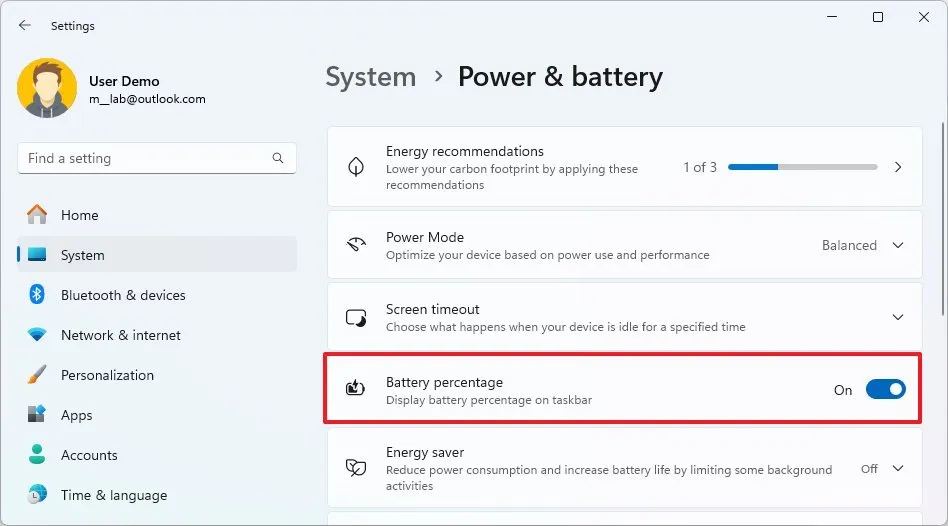 @media nur Bildschirm und (min-width: 0px) und (min-height: 0px) { div[id^=”bsa-zone_1659356505923-0_123456″] { min-width: 336px; Mindesthöhe: 280 Pixel; } } @media nur Bildschirm und (min-width: 640px) und (min-height: 0px) { div[id^=”bsa-zone_1659356505923-0_123456″] { min-width: 728px; Mindesthöhe: 280 Pixel; } }
@media nur Bildschirm und (min-width: 0px) und (min-height: 0px) { div[id^=”bsa-zone_1659356505923-0_123456″] { min-width: 336px; Mindesthöhe: 280 Pixel; } } @media nur Bildschirm und (min-width: 640px) und (min-height: 0px) { div[id^=”bsa-zone_1659356505923-0_123456″] { min-width: 728px; Mindesthöhe: 280 Pixel; } }
Diese Vorschau ist Teil der Windows 11 24H2-Entwicklung, aber es ist unklar, wann diese Verbesserungen für alle verfügbar sein werden, auch für Computer mit Version 23H2.
Windows 11 Build 26120.3000 (Dev)
Dies sind die interessantesten Änderungen, die für Windows 11-Geräte eingeführt werden, die im Beta-Kanal registriert sind.
Batterieprozentsatz und neue Symbole
Ab Build 26120.3000 führt Windows 11 offiziell die neue Einstellung ein, um den Batterieprozentsatz in der Taskleiste anzuzeigen, eine Funktion unabhängig vom Batteriesymbol.
Es ist wichtig zu beachten, dass diese Funktion bereits seit der letzten Vorschau (Build 26120.2992) in das Betriebssystem integriert wurde.
Diese Version enthält außerdem eine neue Ikonographie für das Batteriesymbol, um Sie besser über den Batteriestatus zu informieren. Beispiel:
Grün: Zeigt an, dass der Computer gerade aufgeladen wird und der Akku in gutem Zustand ist. Gelb: Zeigt an, dass das Gerät mit Batteriestrom betrieben wird und sich im „Energiesparmodus“ befindet. Dieser Modus wird automatisch aktiviert, wenn der Batteriestand auf 20 % oder weniger sinkt, um Strom zu sparen. Rot: Warnt vor einem kritisch niedrigen Akkustand. Es ist wichtig, den PC sofort anzuschließen, um unerwartete Abschaltungen zu verhindern src=”https://i0.wp.com/pureinfotech.com/wp-content/uploads/2025/01/windows-11-colored-battery-icons.webp?resize=450%2C319&quality=78&strip=all&ssl=1″width=”450″height=”319″>Neue Batteriesymbole für Taskleiste/Bild”Microsoft
Gamepad Tastaturlayout
Obwohl das Gamepad-Tastaturlayout nicht neu ist, hat Microsoft es deaktiviert, um einige Probleme zu beheben, aber jetzt ist die Funktion mit dieser Version zurück.
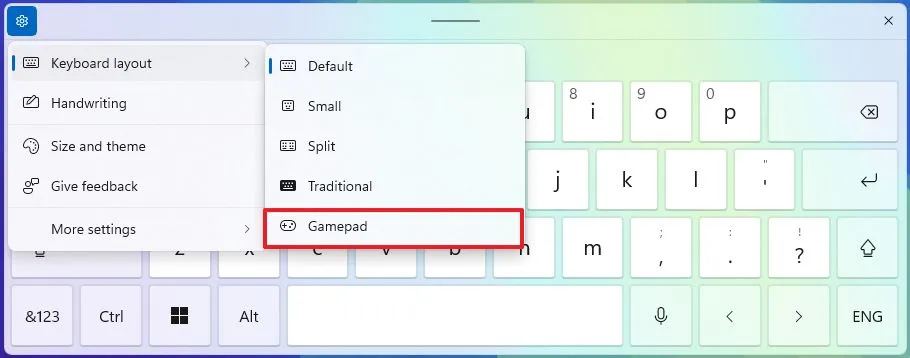 Windows 11 Gamepad-Tastaturlayout/Bild: Mauro Huculak
Windows 11 Gamepad-Tastaturlayout/Bild: Mauro Huculak
Windows Narrator
Der Windows Narrator führt auch neue Funktionen für den Scanmodus ein, darunter:
Zum Listenelement springen (I’): Mit dieser Verknüpfung können Sie Navigieren Sie schnell zu bestimmten Listenelementen innerhalb eines Dokuments oder einer Webseite. Anfang und Ende des Elements (Komma (,) und Punkt (.)): Mit diesen Tastenkombinationen können Sie schnell zum Anfang oder Ende großer Elemente wie Tabellen, Listen oder Orientierungspunkte (Überschriften, Orientierungspunkte) springen ).
Windows-Suche
Darüber hinaus verbessert Microsoft für Benutzer in der Europäischen Union die Unterstützung für Websuchanbieter mit klarer Zuordnung in Tabs.
Weitere Änderungen
Im Rahmen dieser Version enthält das Update KB5050105 einige bekannte Probleme in Bezug auf Wiederherstellung, Rückruf, Click-to-Do, Live-Untertitel und Echtzeitübersetzung, Datei-Explorer, Windows-Suche und Sprachzugriff.
Installation Prozess
Um diesen Windows 11-Build herunterzuladen und zu installieren, registrieren Sie Ihr Gerät im Dev Channel über die „Windows Insider-Programm“-Einstellungen im Abschnitt „Update & Sicherheit“. Sobald Sie den Computer beim Programm registriert haben, können Sie den Build über die „Windows Update“-Einstellungen herunterladen, indem Sie die Option „Die neuesten Updates erhalten, sobald sie verfügbar sind“ aktivieren und auf